विंडोज 10 के मेल ऐप में ऑटोकरेक्ट या स्पेलचेक को डिसेबल कैसे करें
विंडोज 10(Windows 10) में मेल ऐप(Mail app) प्राप्तकर्ताओं से ईमेल भेजने और प्राप्त करने और आपको एक ईमेल प्राप्त होने की सूचना प्राप्त करने के लिए अपने ईमेल तक पहुंचने का एक आसान तरीका है। हालाँकि विंडोज 10(Windows 10) ऐप में स्वतः सुधार और वर्तनी जाँच सुविधाएँ आपके व्याकरण में मदद करती हैं, आप उन्हें अक्षम कर सकते हैं। कुछ उपयोगकर्ता अपने ईमेल को किसी अन्य भाषा में टाइप करने के कारण अपनी स्वतः सुधार या वर्तनी जांच सुविधा को अक्षम करना चाहेंगे और झुंझलाहट के कारण स्वतः सुधार को समाप्त करना पसंद करेंगे।
यह ट्यूटोरियल आपके विंडोज़ 10 मेल ऐप में स्वत: सुधार या वर्तनी जांच सुविधा को(Autocorrect) अक्षम करने के चरणों की व्याख्या करेगा।(Spellcheck)
- स्वत(Autocorrect) : सुधार: गलत वर्तनी और सामान्य टाइपो को स्वचालित रूप से सही करें।
- वर्तनी(Spellcheck) जांच: एक सॉफ्टवेयर सुविधा जो किसी पाठ में गलत वर्तनी की जांच करती है।
विंडोज 10 (Windows 10)मेल(Mail) ऐप में स्वत: सुधार(Autocorrect) या वर्तनी जांच(Spellcheck) अक्षम करें
विंडोज 10 में (Windows 10)ऑटोकरेक्ट(Autocorrect) या स्पेलचेक(Spellcheck) फीचर को डिसेबल करने के दो तरीके हैं ।
विंडोज 10 सेटिंग्स के माध्यम से
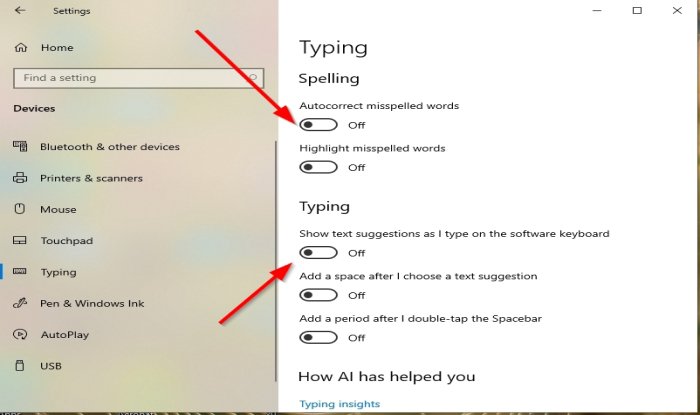
- स्टार्ट बटन पर क्लिक करें और सेटिंग्स(Settings) चुनें ।
- फिर, डिवाइसेस(Devices) पर डबल क्लिक करें ।
- बाएँ फलक पर, टाइपिंग(Typing) का चयन करें ।
- स्वत: सुधार को अक्षम करने के लिए, स्वत: सुधार गलत वर्तनी वाले शब्द(Autocorrect Misspelled Words ) टॉगलर बटन को बंद(Off) पर सेट करें ।
- नीचे दिए गए अन्य सभी टॉगलर बटन को बंद कर दें जो स्वतः सुधार से संबंधित हैं(Autocorrect) ।
मेल ऐप सेटिंग्स के माध्यम से

- विंडोज 10 मेल(Windows 10 Mail) ऐप खोलें ।
- विंडोज 10 मेल(Windows 10 Mail) ऐप में, न्यू मेल(New Mail) बटन पर क्लिक करें।
- नई मेल(New Mail) विंडो पर , विकल्प(Options ) बटन पर क्लिक करें।
- फिर स्पेलिंग(Spelling ) बॉक्स ड्रॉप-डाउन एरो पर क्लिक करें।
- प्रूफ रीडिंग एंड लैंग्वेज(Proof Reading and Language) के तहत , चेक बॉक्स पर क्लिक करें सभी प्रूफिंग मार्क्स छुपाएं(Hide All Proofing Marks) ; चयनित टेक्स्ट में हाइड प्रूफिंग चिह्न(Hide Proofing Marks in Selected Text) अक्षम कर दिए जाएंगे।
- सुनिश्चित करें कि चेक बॉक्स टिक गया है।

यदि आप मेल ऐप में टाइप करना शुरू करते हैं, तो आपको स्वत: सुधार या वर्तनी जांच(Spellcheck) का कोई भी रूप नहीं दिखाई देगा ।
हमें उम्मीद है कि यह ट्यूटोरियल आपको यह समझने में मदद करेगा कि विंडोज 10 (Windows 10)मेल(Mail) ऐप में ऑटोकरेक्ट(Autocorrect) या स्पेलचेक को कैसे निष्क्रिय किया जाए।(Spellcheck)
Related posts
विंडोज 10 मेल ऐप में ईमेल खातों का क्रम कैसे बदलें
विंडोज 10 में मेल ऐप से ईमेल अकाउंट कैसे हटाएं
Windows 10 के मेल ऐप में स्वाइप क्रियाओं को सक्षम, अक्षम, प्रबंधित, उपयोग करें
विंडोज 10 में खुलने पर मेल और कैलेंडर ऐप क्रैश को ठीक करें
विंडोज 10 मेल ऐप में याहू ईमेल अकाउंट सेट करें
PicsArt विंडोज 10 पर कस्टम स्टिकर्स और एक्सक्लूसिव 3D एडिटिंग ऑफर करता है
विंडोज 10 में स्वचालित ड्राइवर अपडेट को कैसे निष्क्रिय करें
विंडोज 10 के लिए शीर्ष 3 रेडिट ऐप जो विंडोज स्टोर पर उपलब्ध हैं
विंडोज 10 में सक्षमता पैकेज क्या है
विंडोज 10 में मॉडर्न सेटअप होस्ट की व्याख्या करना। क्या यह सुरक्षित है?
इवेंट आईडी 158 त्रुटि - विंडोज 10 में समान डिस्क GUIDs असाइनमेंट
विंडोज 10 में टास्कबार पर विंडोज इंक वर्कस्पेस बटन छुपाएं या दिखाएं
Windows 10 संस्करण 20H2 अक्टूबर 2020 अपडेट में नई सुविधाएँ
विंडोज 10 हैलो फेस ऑथेंटिकेशन में एन्हांस्ड एंटी-स्पूफिंग सक्षम करें
विंडोज 10 में अपनी पसंदीदा वेबसाइट खोलने के लिए कीबोर्ड शॉर्टकट बनाएं
विंडोज 10 में सिस्टम के प्रदर्शन और संसाधनों की निगरानी के लिए मुफ्त सॉफ्टवेयर
विंडोज 10 के लिए सर्वश्रेष्ठ मुफ्त आणविक मॉडलिंग सॉफ्टवेयर
Ashampoo WinOptimizer विंडोज 10 को ऑप्टिमाइज़ करने के लिए एक फ्री सॉफ्टवेयर है
EPUB को MOBI में बदलें - विंडोज 10 के लिए मुफ्त कनवर्टर टूल
विंडोज 10 कंप्यूटर पर .aspx फाइलें कैसे खोलें
